
用意するもの
A:インストール用USBメモリ
B:本番用USBメモリ(LiveUSB)
AはBにubuntuをインストールするためのものです。2GBの容量でもOKでした。
Bはubuntu 16.04 LTSをインストールしてPCからブートする本体です。16GBか32GBあればいいと思います。
Aをフォーマットしておきます。
Step 1
HOSTはWindows10のマシンとします。
2つのファイルをダウンロードしておきます。
1:Rufus(ISOイメージファイルを AのUSB メモリに書き込むためのソフトウェア)
2:ubuntu 16.04 LTSのISOイメージファイル
16.04.3をダウンロード、他のISOイメージ(例:リリースナンバー?の付いてないものとか…)だと正常に動作しない場合がありました。
Rufusを起動
Rufusはインストール作業の必要がなく、単体で即起動します。
起動画面
デバイスなどは勝手に検出してくれます。
ISOイメージを選んで、右のボタンをクリックして、ダウンロードしたISOイメージファイルを指定します。
ボリュームラベルはそのファイル名で設定されます。
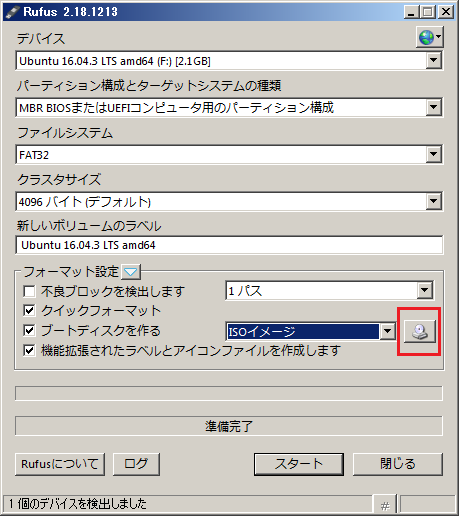
スタート
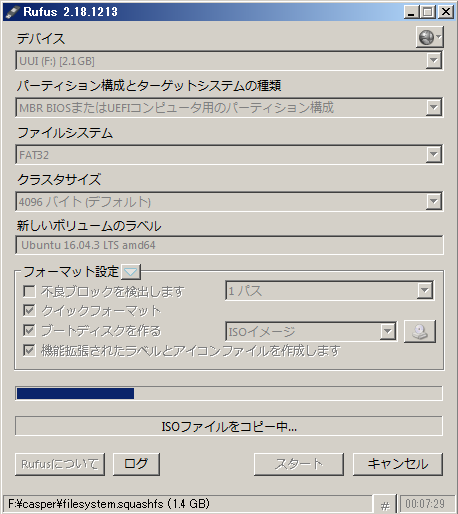
完了後、閉じます。
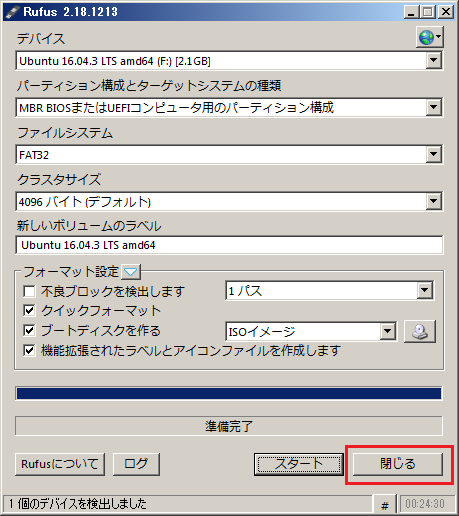
AとB両方のUSBをポートに差して、PCを再起動後、F12キーを押してブートシークエンスでファーストブートにAのUSBを選びます。
Step 2
AのUSBが起動すると、選択画面になるので、必ずTry Ubuntu without installingを選んでください。
インストール用のubuntuが立ち上がります。
Ubuntu 16.04 LTS のインストールというアイコンをクリック。
インストールの種類は「それ以外」を選択

「続ける」をクリックすると、PCに接続されているドライブを表示
するので、BのUSB(例:/dev/sdcなどのntfs以外のもの)を選んで「+」をクリックしてパーティションを作成します。
swap領域を作る場合は、2GBくらいにしておきます。
つまりUSB容量-2GBがシステム用のサイズ。
利用方法:ext4ジャーナリングファイルシステム
マウントポイント:/
再度パーティションを作成して残りをswap領域にします。
OKでインストールを開始します。
終了後、再起動して、Ubuntuを最新の状態にする
BIOSのブートシークエンスがUSBからになっていれば、ububtuが起動します。
端末(ターミナル)を開いて以下を実行。
$ sudo apt update
$ sudo apt upgrade
*正常に動作しなかったディストリビューションでは、実はこれが実行できませんでした。
Appendix1
USBブートならLiveUSBが必要ですが、ただのUSBをMBRの書き換えでLiveにする方法もあるようです。
以下、ざっと手順のみ
Windowsのコマンドプロンプトから、 diskpart と打ち込んで diskpart.exeを実行。
立ち上がったdiskpartのプロンプト画面から下の通りにコマンドを順次実行。
|
1 2 3 4 5 6 7 8 9 10 11 12 13 14 15 16 17 18 19 |
list disk PCに接続されているディスクの一覧表示 select disk # フォーマットしたいディスク(USBメモリ)の番号(#)を選択。 #の部分に入力する番号は、上のディスク一覧で表示された番号 例: フォーマット対象ディスクが 「ディスク 2」 だった場合は # に 「2」 を入力 clean ディスクをクリーン create partition primary パーティションを作成 select partition 1 作成したパーティションを選択 active パーティションをアクティブにする format fs=fat32 ディスクをフォーマット。 fsで指定するフォーマットタイプは、ブートディスクとしての汎用性の高い fat32 が無難 exit diskpartを終了 |
Appendix2
上記ではUbuntu を外部USBから機動する方法を記述していますが、内蔵HDDにインストールして機動する場合は若干異なります。
まずインストーラーは同じくAのUSBを使います。
PC 起動時にブートシーケンスを選べるようにします(例:F12キー)。
USBブートを実行。
インストーラーが起動したら、「Try Ubuntu」ではなく「Install Ubuntu」を選択。
また、上記Step 2 でインストールの種類を「それ以外」で選択していましたが、同ページ上段の「Erase disk and install Ubuntu」を選択すればHDDフォーマット後にインストールが実行されます。
Appendix3
Leave a Reply